Win10电脑任务栏的广告弹窗怎么彻底关闭? |
您所在的位置:网站首页 › 怎么关闭网页上的广告弹窗 › Win10电脑任务栏的广告弹窗怎么彻底关闭? |
Win10电脑任务栏的广告弹窗怎么彻底关闭?
|
当前位置:系统之家 > 系统教程 > Win10电脑任务栏的广告弹窗怎么彻底关
Win10电脑任务栏的广告弹窗怎么彻底关闭?
时间:2021-08-24 17:47:26 作者:辰奕 来源:系统之家 1. 扫描二维码随时看资讯 2. 请使用手机浏览器访问: https://m.xitongzhijia.net/xtjc/20210824/222891.html 手机查看 评论 反馈  网盘下载
电脑公司Windows10 64位稳定专业版 V2021.08
网盘下载
电脑公司Windows10 64位稳定专业版 V2021.08
大小:4.56 GB类别:电脑公司系统 相信很多小伙伴在使用win10系统的时候都有被广告烦恼过,下面就和大家讲讲关闭win10系统广告的方法吧,大家可以试试这个方法有没有效果。 1、右键点击状态栏,在弹出的菜单中点击“任务栏设置”。 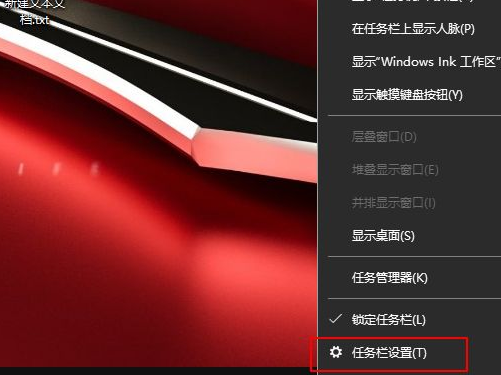
2、点击“选择哪些图标显示在任务栏” 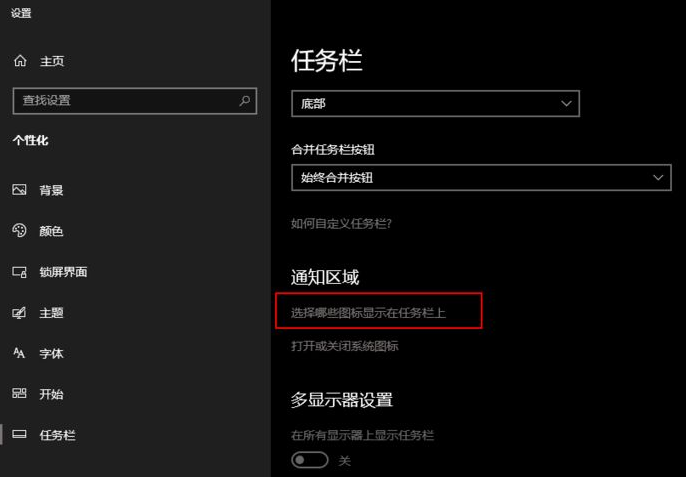
3、根据广告显示的内容很容易就找到了元凶:RunDll 
4、打开任务管理器,找到这个叫做RunDll的程序,再右键点击“文件所在的位置” 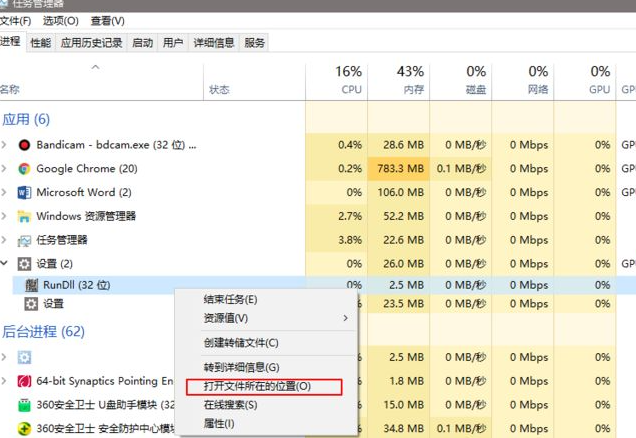
5、然后我们就能看到我们电脑广告弹窗的来源了。 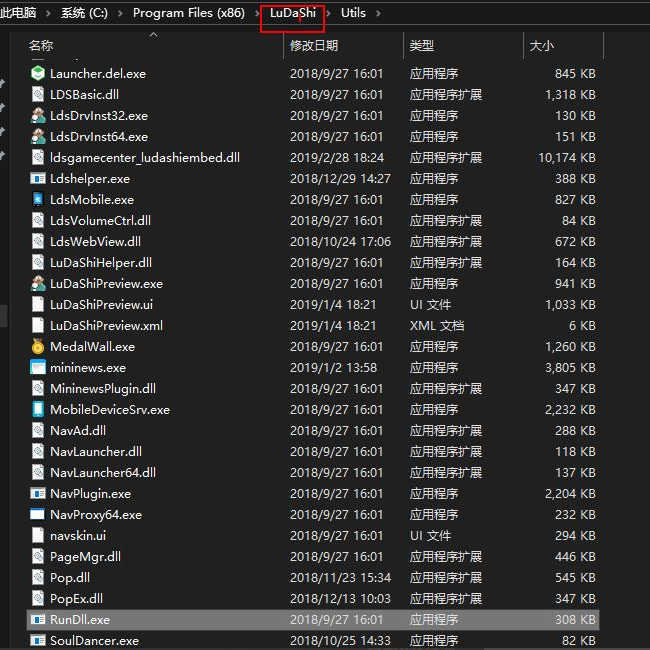
6、然后我们卸载相关的程序软件,卸载完成后广告就消失了。 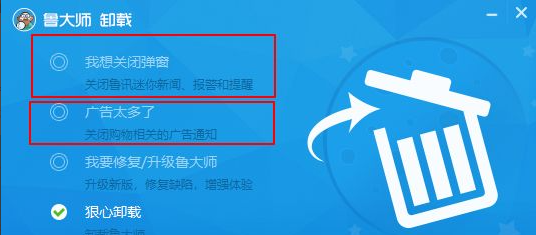
以上就是和大家分享的一个广告弹窗如何关闭的方法了,大家如果电脑win10状态栏有广告的话可以试试这个方法找出弹窗广告的软件并卸载。 标签Win10电脑任务栏怎么取消向上的箭头?取消任务栏向上的箭头方法 下一篇 > Win10显卡驱动无法安装怎么办?Win10显卡驱动无法安装解决教程 相关教程 最新Win10搜索框点击无反应永久解决-【四种方... Win10设置里的恢复不见了怎么办-Win10恢复选... Win10如何开启文件历史记录 Win10版本有啥区别-Win10版本之间的区别对照... Win10怎么设置蓝色选定框 Win10电脑打字光标乱跳的解决方法 Win10怎么打开同步设置功能-Win10电脑同步你... Win10补丁在哪个文件夹里 Win10如何输入产品密钥-Win10输入产品密钥的... Win10开机显示logo后黑屏怎么办
电脑C盘内存满了怎么清理内存?七种方法轻松搞定! 
Win10打印机共享0x0000709怎么解决?打印机操作无法完成错误0x0000709解决方法 
Win10 ltsc是什么版本?Win10 Ltsc版和普通版有什么区别? 
Wechat Files文件夹可以删除吗?Wechat Files文件夹怎么删除? 发表评论共0条  没有更多评论了
没有更多评论了
评论就这些咯,让大家也知道你的独特见解 立即评论以上留言仅代表用户个人观点,不代表系统之家立场 |
【本文地址】
今日新闻 |
推荐新闻 |